Transaktionen bearbeiten und löschen
Transaktion bearbeiten
Gehen Sie zur Seite Transaktionen, um zu erfahren wie Sie hier hin kommen.
Sie befinden sich auf der Seite Finanzen verwalten.
Sie befinden sich im Tab Transaktionen.
Die Transaktion ist bereits erstellt.
Wählen Sie die gewünschte Transaktion aus.
Editor wird geöffnet.
Führen Sie die gewünschte Bearbeitungen aus.
Klicken Sie Speichern.
Die Transaktion ist bearbeitet.

Pflichtfelder
Der Button Speichern wird erst aktiv, wenn Sie alle Pflichtfelder ausgefüllt haben. Pflichtfelder sind mit einem * markiert.
Mehrere Transaktionen bearbeiten
Sie befinden sich auf der Seite Finanzen verwalten.
Sie befinden sich im Tab Transaktionen.
Die Transaktion ist bereits erstellt.
Wählen Sie die Transaktionen aus, die Sie bearbeiten möchten, indem Sie die dazugehörigen Auswahlkästchen anklicken.
Klicken Sie Transaktionen bearbeiten.
Editor wird geöffnet.
Führen Sie die gewünschte Bearbeitungen aus.
Klicken Sie Alle Speichern im Editor.
Ein Pop-up-Fenster wird geöffnet.
Klicken Sie Okay im Pop-up, um Ihre Bearbeitungen zu bestätigen.
Die Transaktionen sind bearbeitet.
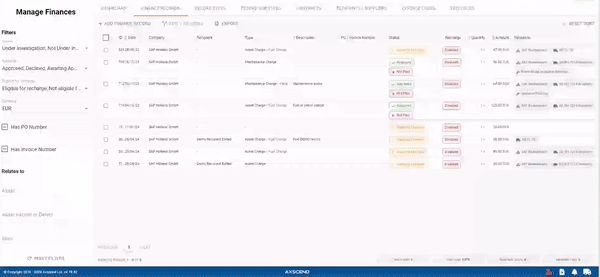
Transaktionen löschen
Sie befinden sich auf der Seite Finanzen verwalten.
Sie befinden sich im Tab Transaktionen.
Die Transaktion ist bereits erstellt.
Wählen Sie die Transaktion aus, die Sie löschen möchten.
Editor wird geöffnet.
Klicken Sie Löschen im Editor.
Pop-up-Fenster wird geöffnet.
Klicken Sie Bestätigen im Pop-up.
Die Transaktion ist gelöscht.
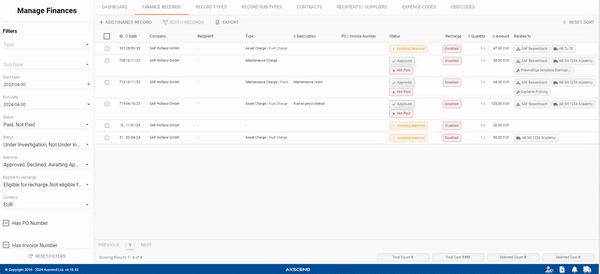
.png)